
Hp Pavilion dv6-2155dx
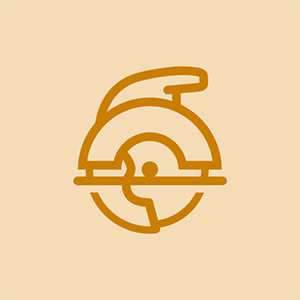
Rep: 11
Publicat: 03/10/2020
Computerul meu funcționa bine, apoi data viitoare când l-am pornit, acesta a rămas blocat în această buclă de reparații automate. Am intrat online și am găsit câteva modalități. Primul mod în care m-am gândit să încerc a fost prin promptul de comandă. Nu uitați că nu știu multe despre utilizarea acestui lucru, dar am văzut-o făcând înainte. Tipul „D: ” și starea promptului de comandă, „d: nu este recunoscută ca o comandă internă sau externă, un program operabil sau un fișier batch.”
Nu sunt sigur unde să mai găsesc fișierul meu Windows, dar există mai multe documente pe acest computer pe care trebuie să le accesez. Orice ajutor ar fi foarte apreciat.
1 Răspuns
 | Rep: 316,1k |
Bună,
Presupunând că ați instalat Win10 așa cum nu ați spus, există două opțiuni pe care le puteți încerca inițial.
a) Porniți laptopul și când porniți să porniți în Windows, opriți laptopul ținând apăsat butonul de pornire până când acesta se oprește.
Faceți acest lucru de 3 ori la rând, adică Start> Boot> forțare oprire> pornire> boot> forțare închidere etc.
În cea de-a treia încercare, ar trebui să pornească în zona de meniu Windows Recovery Environment.
Când faceți clic pe Depanare> Avansat> Reparare pornire și urmați instrucțiunile.
Nu selectați „Reset this PC”, deoarece dacă selectați opțiunea greșită după aceasta, puteți șterge toate datele, deoarece Windows va fi reinstalat
Dacă acest lucru nu funcționează sau nu puteți intra în meniurile WRE din anumite motive:
b) Încercați să porniți de pe un disc de recuperare Windows pentru a repara pornirea.
Un disc de recuperare USB poate fi creat de pe orice computer Win 10 care funcționează.
În computerul gazdă accesați Panoul de control> recuperare> creați o unitate de recuperare și urmați instrucțiunile. Pentru a ajunge la Control Panel, faceți clic pe butonul de pornire Windows din partea stângă a Taskbar și tastați Control Panel în caseta de căutare, apoi faceți clic pe aplicația Control Panel din rezultate
Veți avea nevoie de o unitate flash USB de 8 GB și aproximativ 40-60 de minute.
Odată ce unitatea a fost creată, conectați-o la laptop și, când începe, schimbați ordinea de încărcare în BIOS pentru a porni de pe USB 1st.
Dacă nu pornește de pe USB, intrați în BIOS și activați setarea Legacy USB sau CSM (nu sunteți sigur cu laptopul dvs.), salvați modificările și reporniți laptopul.
Ar trebui să pornească în meniurile de recuperare Windows în care accesați Depanare> Avans> reparații de pornire și urmați instrucțiunile.
Diferența este că utilizați fișierele de pe USB și nu cele stocate în laptop, deoarece acestea ar fi putut fi corupte.
Specificații de reglare a supapei briggs și stratton de 17 CP
Este Windows 7
@kaelynnrenae
Dacă aveți discul de instalare Win7, utilizați-l pentru a repara sistemul de operare.
Iată cum să facă acest lucru.
dacă nu aveți discul de instalare, acest poate fi de ajutor.
@kaelynnrenae
După ce l-ați remediat cu instrucțiunile excelente ale lui jayeff, de ce să nu faceți upgrade la Windows 10?
Iată cum să faceți upgrade de la Windows 7 la Windows 10:
• Faceți backup pentru toate documentele, aplicațiile și datele importante
• Accesați site-ul de descărcare Microsoft Windows 10
• În secțiunea Creați suporturi de instalare Windows 10, selectați „Descărcați instrumentul acum” și rulați aplicația
• Când vi se solicită, alegeți „Actualizați acest computer acum”.
Solicitarea de actualizare Windows 7 Microsoft:
• Veți fi apoi întrebat dacă doriți să vă păstrați fișierele personale sau să începeți. Amintiți-vă: pornirea proaspătă sau păstrarea fișierelor dvs. înseamnă că toate aplicațiile și setările vor fi șterse pentru actualizarea Windows 10.
• După finalizarea actualizării, ar trebui să primiți o licență digitală pentru Windows 10, care poate fi găsită în Setări> Actualizare și securitate> Activare.
De ce?
• Mai sigur.
• Mai rapid mai stabil.
@aactech ,
Mulțumesc Mike
Poate ar trebui, de asemenea, să menționăm că asistența pentru Win 7 s-a încheiat începând cu 14/01/2020, astfel încât Win 7 va deveni mai puțin sigur de acum în timp
Noroc
kaelynnrenae










